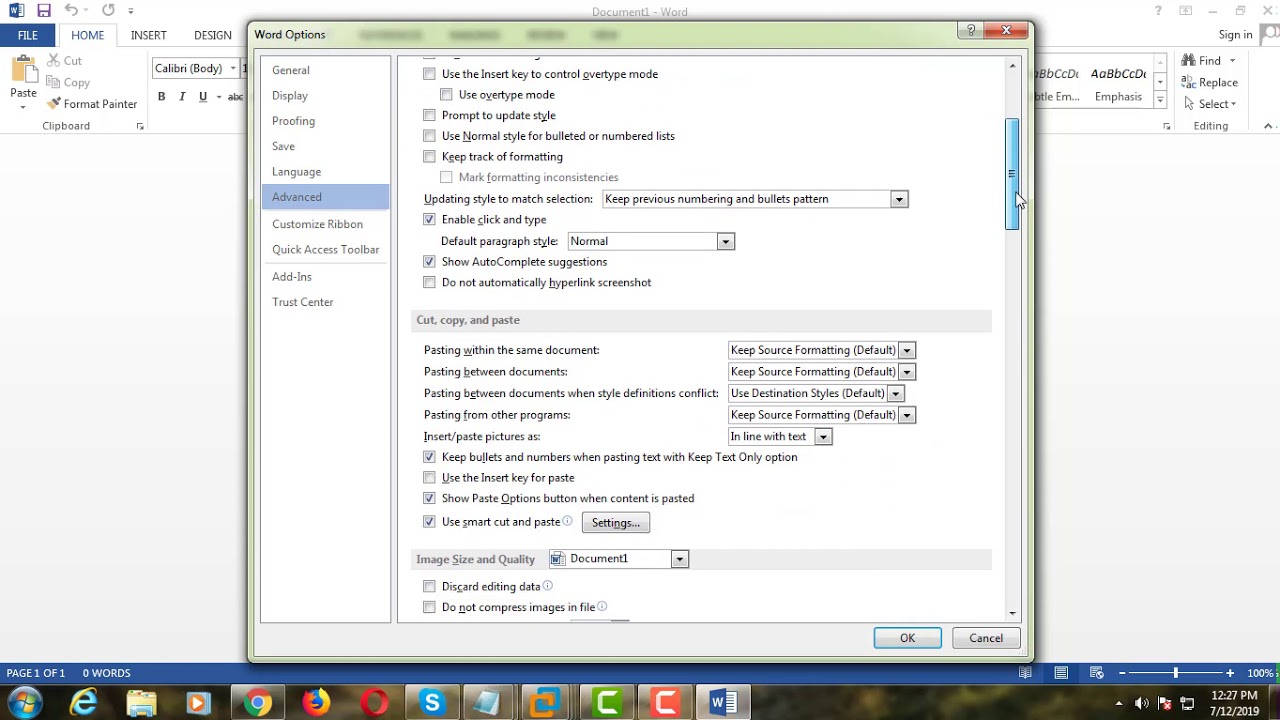
Bienvenido/a al artículo. En este tutorial, te explicaré cómo desactivar o activar la aceleración de gráficos por hardware en Microsoft Office 2016.
Paso 1: Acceder a las opciones de Office
En primer lugar, haz clic en el botón Archivo ubicado en la esquina superior izquierda de la pantalla.
Paso 2: Acceder a las opciones avanzadas
A continuación, selecciona Opciones en el menú desplegable.
Paso 3: Desactivar/Activar la aceleración de gráficos por hardware
Una vez que se abra la ventana de opciones, haz clic en la pestaña Avanzadas.
Luego, desplázate hacia abajo hasta encontrar la sección Mostrar y busca la opción Desactivar la aceleración de gráficos por hardware. Desmarca la casilla si deseas desactivarla, o marca la casilla si deseas activarla.
Paso 4: Guardar los cambios
Por último, haz clic en el botón Aceptar u OK para guardar los cambios realizados en las opciones de Office.
¡Listo! Has desactivado o activado la aceleración de gráficos por hardware en Microsoft Office 2016.
Espero que este artículo haya sido de ayuda para solucionar tu problema. No dudes en compartirlo si te ha sido útil. ¡Nos vemos en el próximo contenido!
